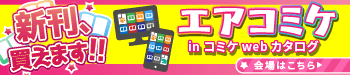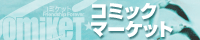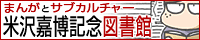エアコミケViewモードで探す
エアコミケViewモードは、サークルカットだけではなく、書店連携している通販画像(OAuth認証対応の書店が対象になります)、作品を取り扱っている書店が一覧として閲覧できるモードです。
各サークルの登録状況に応じて、それぞれのサムネイル画像がサークルカットと一緒に一覧表示されます。ページをクリックで移動しなくても、ページスクロールで次々と画像を表示します。
各画像をクリックすると、そのサークルの詳細ページへ遷移します。
※サークル詳細ページについてはガイドのサークル詳細ページって?をご覧ください。
閲覧・絞り込み機能
①日程タブ
開催日程の表示切替が行えます。また、抽選漏れのサークルも選択・閲覧ができます。
②ジャンル
日程に紐づくジャンルが選択できます。ジャンルをプルダウンで選択し、「絞り込み」ボタンをクリックしてください。閲覧したいジャンルで絞り込みされた画面が表示されます。
③地区
日程に紐づくホール・ブロックが選択できます。ホール・ブロックをプルダウンで選択し、「ジャンプ」ボタンをクリックしてください。閲覧したいホール・ブロックで絞り込みされた画面が表示されます。
④表示形式
サークルの表示形式を「エアコミケView」「WebカタログView」「冊子カタログView」「サークル詳細」「あいうえお順」から選択できます。
※各ページの機能については、各ページのガイドをご確認ください。
⑤並び順
「新着順」と「配置順」でソートすることができます。デフォルトは「新着順」です。
新着順の場合は、コミケWebカタログの情報更新を行った順でサークルを表示します。
配置順はコミックマーケットにおける配置番号の順番にサークルを表示します。
⑥カット表示
プルダウンでサークルカットの表示を切り替えることができます。
冊子版に切り替えると、コミケの冊子カタログと同じサークルカットが表示されます。
Web版に切り替えると、サークルがコミケWebカタログサークル側やコミケ申し込み時に登録したWebカタログ用の画像サークルカットが表示されます。
動画に切り替えると、サークルがコミケWebカタログサークル側で登録した動画サークルカットが表示されます。
⑦取り扱い書店一覧
サークルの作品を取り扱っている書店は色つきで表示されます。取り扱い書店はサークルがサークルがコミケWebカタログサークル側の"オンライン書店登録"で登録できます。
⑧書店アイコン
表示されている作品を取り扱っている書店のアイコンです。(OAuth認証対応の書店が対象になります)
また、サークル側で作品を"新刊"として登録した場合は"新刊アイコン"が表示されます。
お気に入り機能
お気に入り1クリック設定
サークルをお気に入りに入れる際に、カラーの設定を行うことができます。
カラーをラジオボタンで選択し、お気に入りしたいサークルのサークルカットを右クリックしてください。
サークルの詳細ページに移動せずに、このページ上でお気に入り登録することができます。